Configurar e atualizar o andamento da tarefa no Microsoft Planner não precisa ser um processo complexo. Tudo que você deve fazer é atribuí-los às pessoas certas e, em seguida, verificar seu status quando necessário. Este breve guia irá guiá-lo através do processo de configuração e atualizar o progresso da tarefa no Microsoft Planner.

Configurar e atualizar o andamento da tarefa no Microsoft Planner
Microsoft Planner é uma ferramenta de planejamento simples e leve incluída na maioria dos pacotes do Office 365. Seu objetivo principal é fornecer gerenciamento fácil e visual de tarefas para um grupo de usuários. Para as pessoas que desejam uma ferramenta de planejamento mais pesada, existe outro programa chamado Microsoft Project.
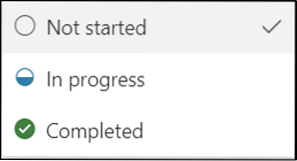
No Planner, você pode definir e atualizar o andamento da tarefa simplesmente atribuindo-lhe rótulos como,
- Não foi iniciado
- Em andamento (indicado por um círculo meio preenchido)
- Concluído (indicado por um tick clipart)
Veja como você deve proceder.
- Para começar, vá para Grupos> Progresso.
- Para tarefas em andamento, escolha outro status (Em andamento).
- Para tarefas concluídas, vá para a caixa suspensa Progresso.
- Selecione a opção 'Concluído'.
- Quando terminar, um sinal de visto aparecerá ao lado da opção Concluído.
Observe que as tarefas concluídas estão ocultas na parte inferior da lista de tarefas.
Cada plano tem seu próprio quadro, onde você pode organizar as tarefas em baldes. Então, vá para o seu Quadro de Planejamento, selecione 'Grupo por'>'Progresso'.
Comece arrastando as tarefas entre as colunas para atualizar rapidamente o seu plano na hora.
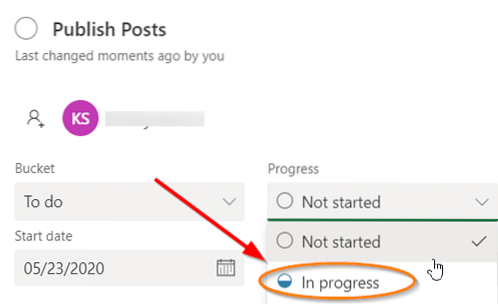
Para tarefas que estão incluídas na categoria de 'Em andamento', você pode escolher alterar o status selecionando o símbolo' Em andamento 'visível na tarefa e escolhendo outro status.
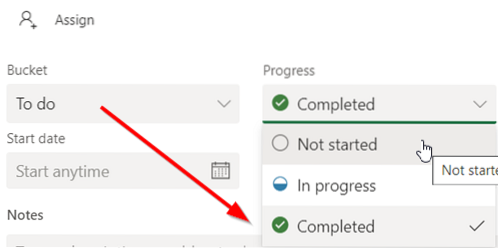
Para marcar instantaneamente qualquer uma de suas tarefas como 'Concluído', aponte para a tarefa e selecione a marca de verificação.
Da mesma forma, você também pode atualizar o progresso da tarefa clicando na própria tarefa e acessando a caixa suspensa Progresso.
Observação - Se você não estiver usando um mouse, não verá a caixa de seleção para marcar algo como concluído.
Se você não está ciente do processo de criação de uma tarefa no planejador, veja como isso é feito.
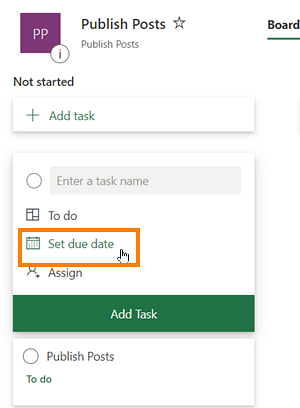
Abra o Planner e selecione + . Dê um nome à tarefa. Para definir a data de vencimento, selecione uma data.
Depois disso, atribua e selecione um membro da equipe.
Selecione 'Adicionar Tarefa'.
É isso!
Se você estiver interessado, esta postagem mostrará como criar um plano no Microsoft Planner. Criar um plano no Microsoft Planner cria automaticamente um novo Grupo do Office 365, tornando mais fácil para você colaborar não apenas no Planner, mas em outros aplicativos da Microsoft como OneNote, Outlook, OneDrive e outros.

 Phenquestions
Phenquestions


